¿Queréis publicar en Instagram pero estáis en el ordenador y no sabéis cómo hacerlo sin tener que coger el móvil o la tablet? Pues tranquilos, que con el truco que os traemos hoy, no hará falta que paséis vuestras fotos a otros dispositivos para poder publicar en Instagram, sino que podréis hacerlo directamente desde el ordenador con Google Chrome. Para ello, no hace falta descargar nada ni ser un informático profesional. Veréis que en realidad es un proceso muy sencillo y rápido.
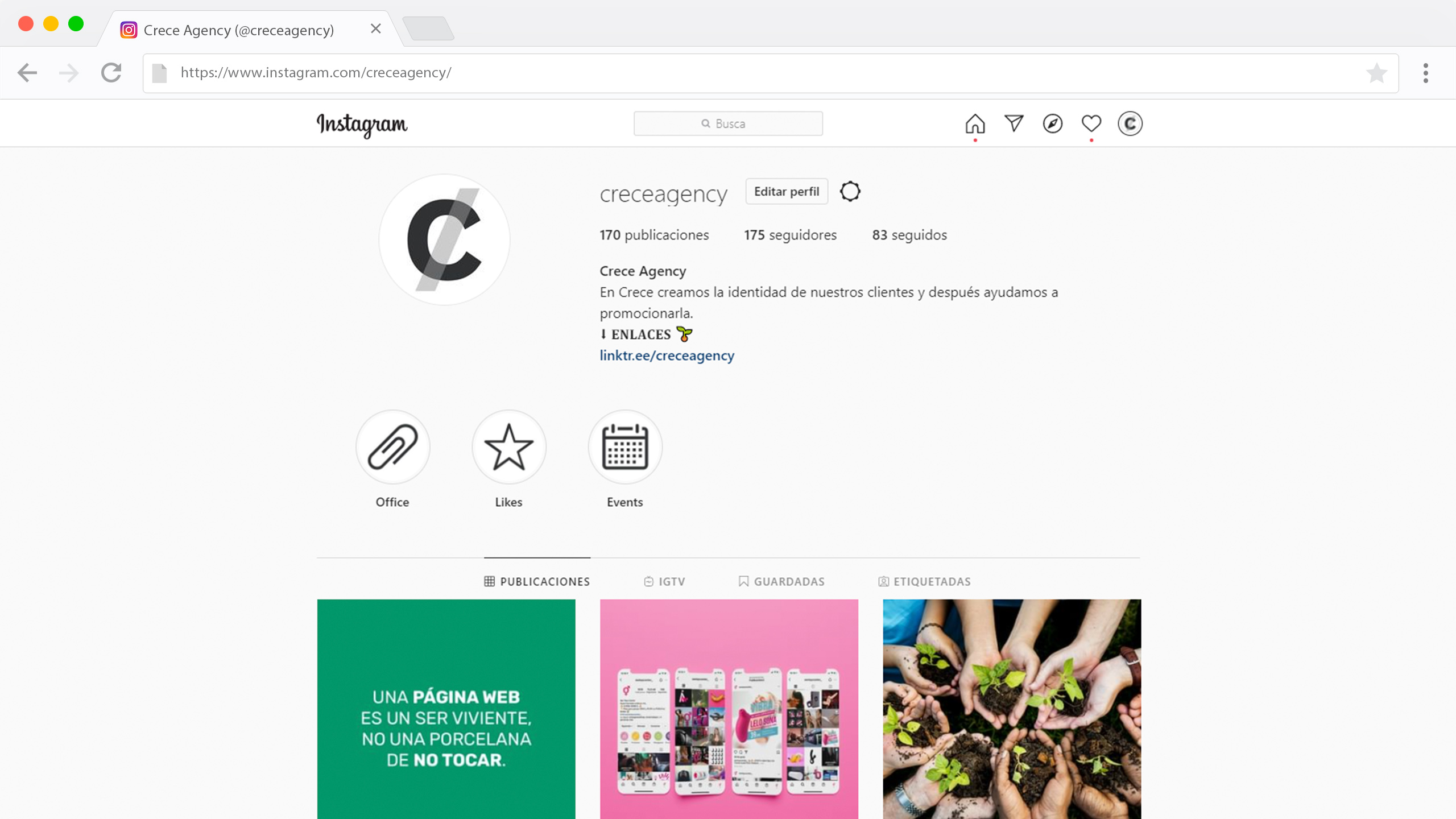
- En primer lugar, tenemos que abrir la web de Instagram en el navegador de nuestro ordenador.
- Una vez tengamos la web de Instagram abierta, iniciamos sesión con la cuenta con la que queremos publicar el contenido.
- Cuando estemos dentro, veremos que nos sale el inicio de Instagram en formato ordenador. En otras palabras, podremos buscar perfiles y hashtags, explorar, dar “Me gusta” y comentar publicaciones, denunciar… pero no encontraremos la manera de publicar en Instagram desde esta página. Bueno, perdón. No la encontraremos a simple vista.
- Entonces, ¿qué debemos hacer para que nos aparezca la opción de publicar? Lo primero que tenemos que hacer es clic derecho con el ratón dentro de la web. Nos aparecerá un menú, en el cual tendremos que seleccionar la opción que aparece en último lugar: Inspeccionar (también podemos acceder con el comando de teclado “Ctrl + Mayus + I” en Windows, o presionando F12).
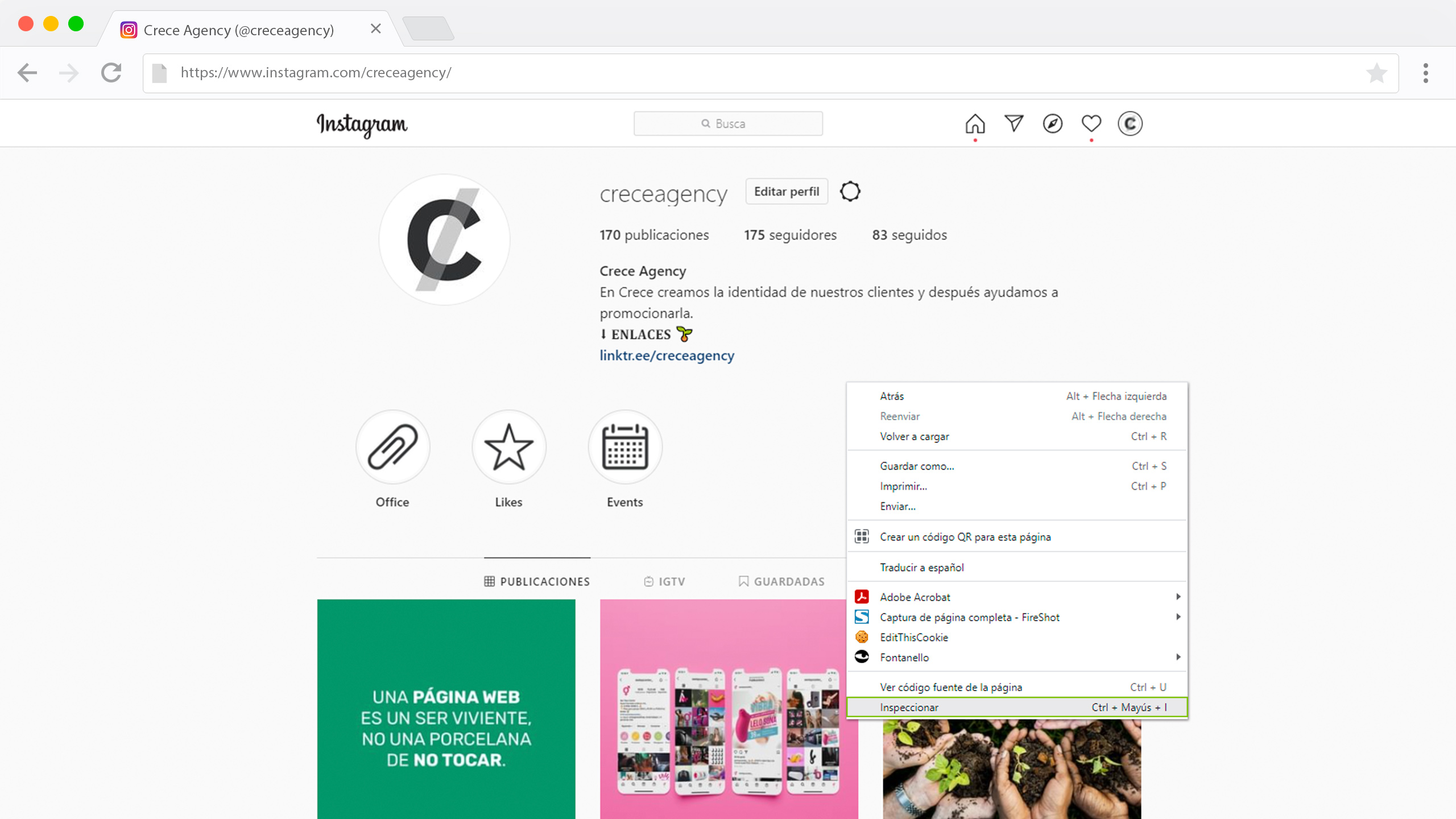
- Una vez dentro, vemos que nos aparece una pestaña a la derecha con los códigos internos de la página. No os asustéis, no tenemos que aprender programación para publicar, es mucho más fácil que eso. En la parte de arriba, a la izquierda de la pestaña que ha aparecido, veremos un icono en forma de dos rectángulos (uno grande y uno pequeño). Sirve para cambiar la vista de la página a otros dispositivos como móviles y tabletas. Solo tendremos que clicar encima y veremos cómo cambia. En la parte superior central, tenemos las opciones de Zoom, Rotación y Dispositivos, donde podremos elegir las características del dispositivo donde previsualizaremos el contenido. Podemos verlo desde la versión de un iPhone, iPad, Samsung, BlackBerry… hay muchas posibilidades.
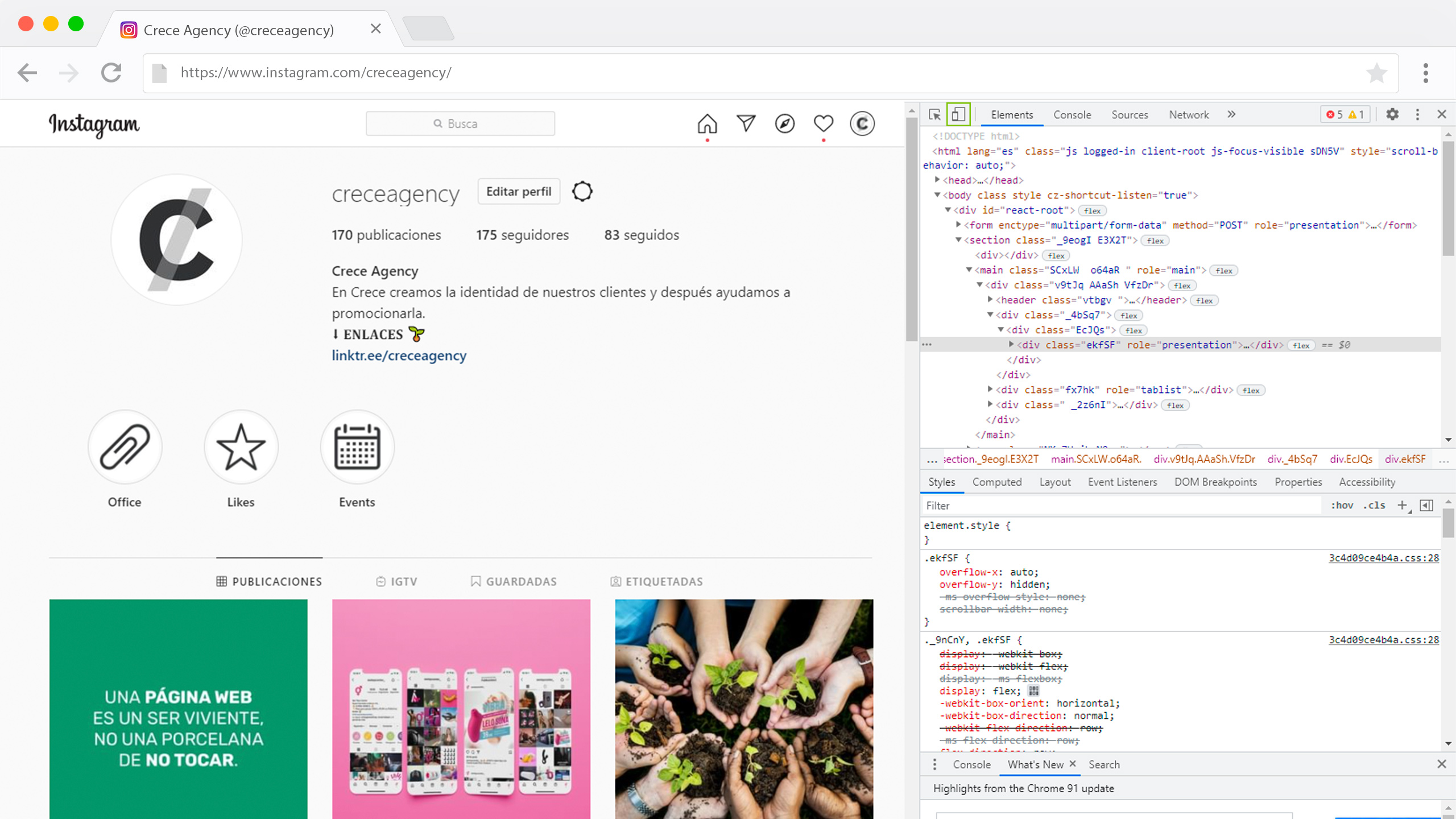
- Después de esto, nos faltará actualizar o refrescar la página (con el botón del navegador o pulsando F5). De esta manera, nos aparecerá la barra inferior de opciones de Instagram que tenemos en los dispositivos móviles. Y, ahora, ya podremos utilizar nuestro ordenador como si fuera el móvil y publicar normalmente. Pero antes, un par de detalles más a tener en cuenta.
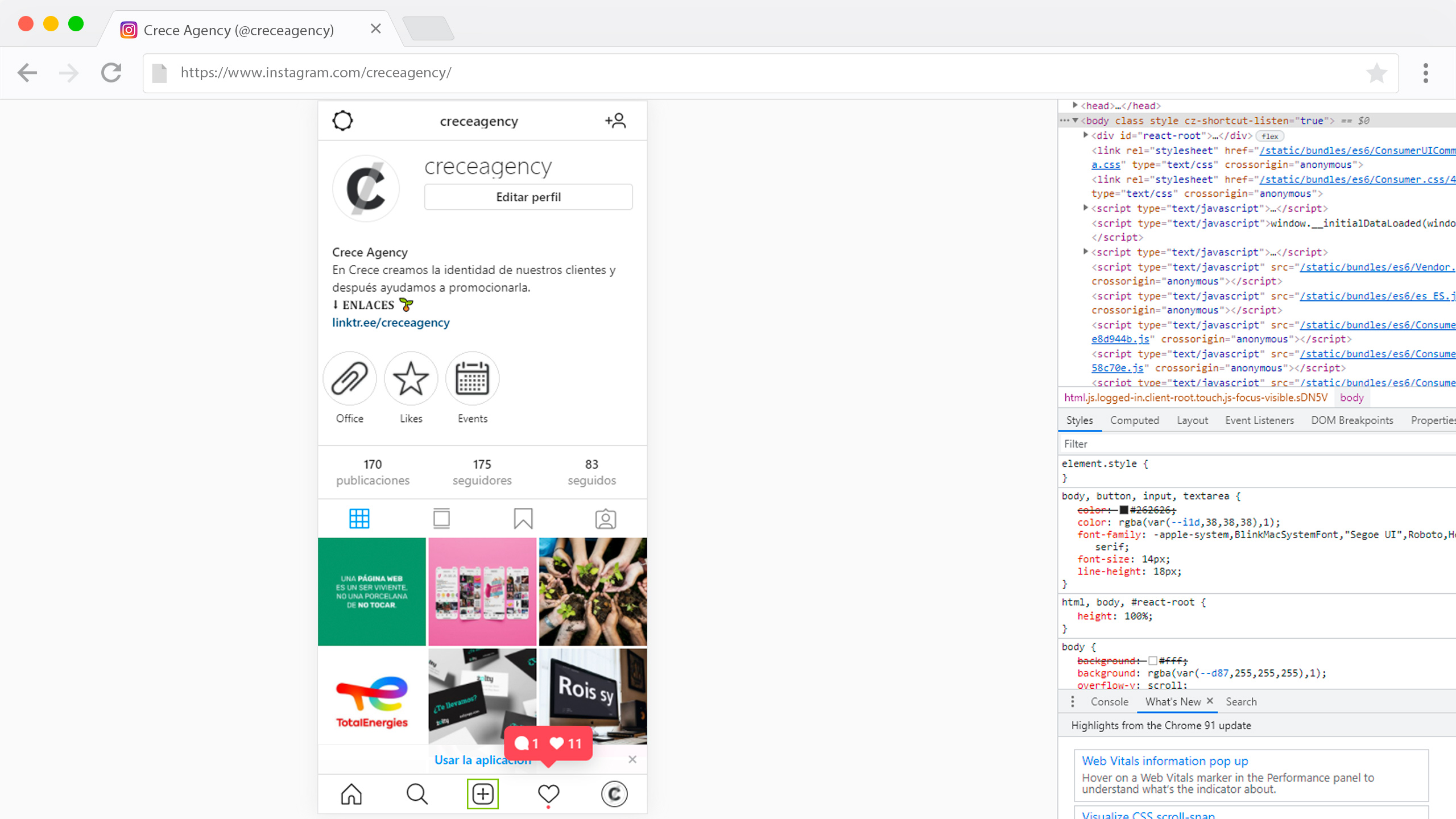
- Cuando hagamos clic en la opción de Crear publicación, se nos abrirá una ventana para escoger el archivo de imagen que queramos subir. Según el formato de nuestro archivo es posible que no aparezca en la carpeta. Para solucionar esto solo tenemos que abrir el desplegable de la esquina inferior derecha de la ventana, y donde pone «Archivos personalizados», cambiarlo por «Todos los archivos». ¡Y ahora sí! Seleccionamos la imagen, y solo tendremos que seguir el proceso habitual de publicación (aplicar un filtro, escribir un pie de foto, etiquetar personas, añadir una ubicación y publicar).
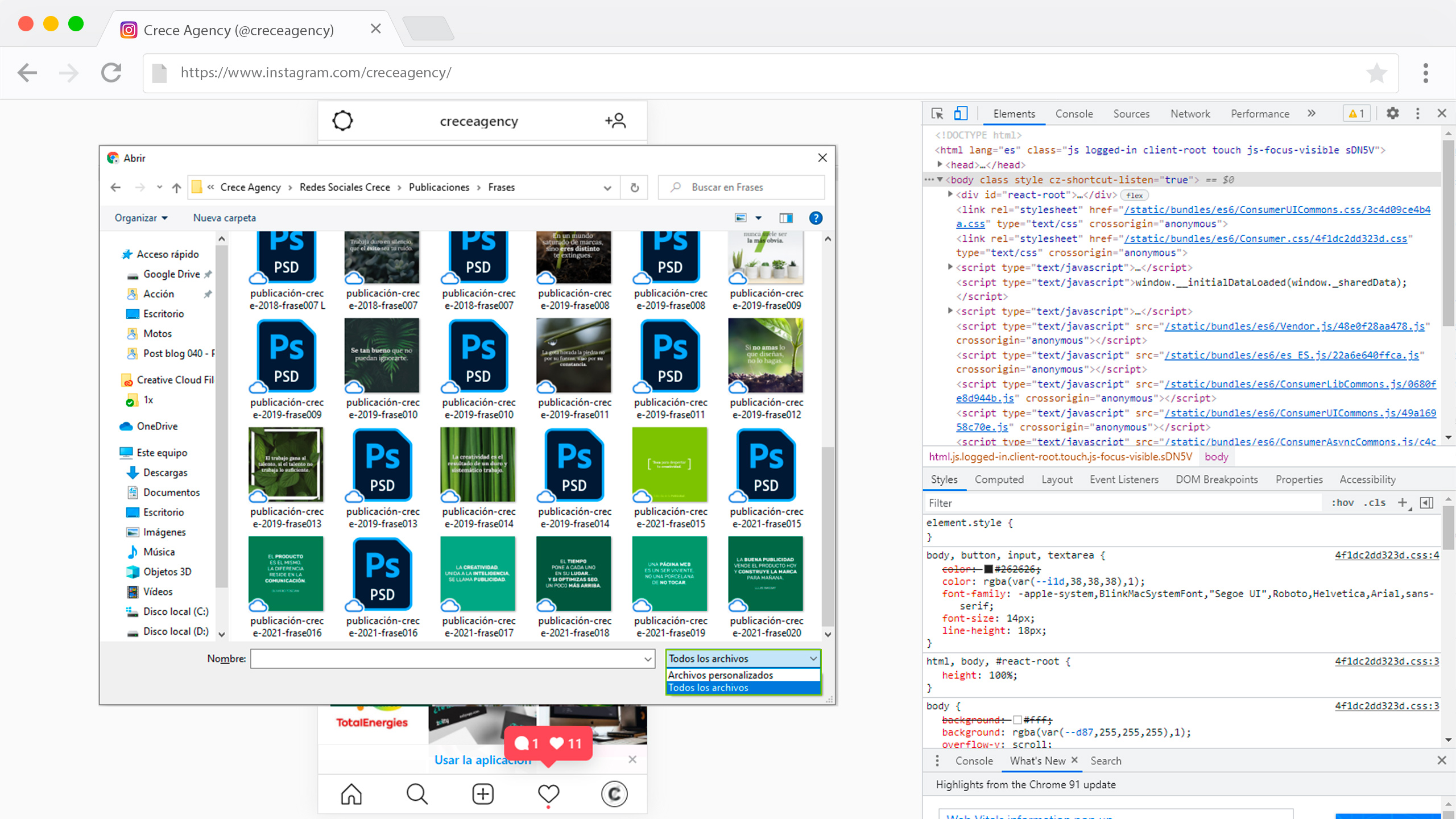
- Finalmente, para salir de este formato móvil, simplemente tendremos que cerrar la columna de Inspeccionar (haciendo clic en la X de la esquina superior derecha), pulsar en el teclado “Ctrl + Mayus + I” en Windows, o presionar F12. Y después, actualizamos página. ¡Y volvemos a la versión de ordenador con nuestra publicación subida!
Y hasta aquí el tutorial para poder publicar en Instagram desde el PC.
¡Importante! Tened en cuenta que este truco solo nos permite crear publicaciones de una sola imagen. Si nuestra publicación incluye un vídeo, o un carrusel de imágenes, sí que tendremos que hacerlo directamente desde el móvil.
Esperamos que os haya sido de ayuda. Y recordad que uno de los servicios que ofrecemos en Crece Agency es la gestión de las redes sociales para nuestros clientes. ¡Contacta con nosotros para más información!